Desigur, nu este nimic mai important pe PC-ul decât fișierele de utilizator și a documentelor. Ceea ce este cel mai evident după pierderea bruscă a documentelor importante sau fotografii de familie prețioase.
Așa că își protejează fișierele existente pe computerul dumneavoastră este foarte importantă. De exemplu, ceea ce face copii de rezervă și stocarea acestora într-un loc sigur și rezonabil.
În cazul în care pentru a stoca de rezervă.
Alegerea unui loc pentru stocarea fișierelor de rezervă este foarte important, deoarece stocarea de copii de rezervă în locul nepotrivit poate fi de multe ori la fel de rău ca să nu aibă o copie de siguranță la toate. Deci, în cazul în care pentru a stoca copii de siguranță, care sunt argumentele pro și contra?
Sfat. Multe routere Internet permit o conexiune la el USB hard disk-uri, care pot fi utilizate ca stocare de rețea. Acest lucru poate fi un loc grozav pentru copii de rezervă.
Există o problemă în injecția inițială, dacă aveți zeci, sau chiar sute de gigabiți, și o conexiune destul de lentă, descărcarea poate dura săptămâni sau chiar luni.
Consiliul. Se recomandă să se utilizeze două locuri pentru rezervă. De exemplu, pentru o recuperare rapidă, puteți utiliza un hard disk USB, și mai fiabile de stocare cloud SkyDrive sau Mail.
Acesta poate fi luat în considerare în ceea ce privește locul de muncă în condiții de siguranță a acestora. Măcar aici, puteți controla accesul la camera, care conține calculatoarele. Dar, dacă vă păstrați fișierele de afaceri în afara acestei camere, se recomandă insistent să le cripta.
Singura stocare securizată a strategiei de afaceri, este o rețea virtuală privată (VPN) sau stocare nor și special concepute pentru soluții de criptare de afaceri.
În Windows 8.1, există două modalități de a salva fișiere. Prima metodă este de a utiliza un serviciu de sincronizare nor și Microsoft SkyDrive de rezervă (redenumit OneDrive). Acesta poate fi configurat în setările computerului, în secțiunea OneDrive care vă permite să știi cât de mult aveți spațiu disponibil pentru fișiere de rezervă și achiziționa cu ușurință spațiu de stocare suplimentar.
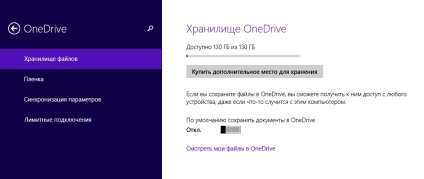
Dacă doriți să păstrați o copie de rezervă a fișierelor la nivel local, Windows 8.1 vine cu o nouă versiune a instrumentului de backup fișier, care se numește „Istoricul fișierului“. Aici, după efectuarea de modificări la fișierele, salvați-le într-o copie de rezervă, astfel încât, dacă schimbați ceva accidental în fișier, acesta poate fi restaurat.
Fișierul istoric poate fi incredibil de util, mai ales dacă folosiți computerul pentru muncă și schimbarea în mod frecvent fișiere (de exemplu, a documentelor Office). Puteți aduce un modificări accidentale sau neautorizate.
fișierele de istorie se face din setările de calculator și panoul de control. Puteți folosi hard disk-uri interne, drive-uri USB și unități de rețea (deși ultimele două nu funcționează în cazul în care nu sunt conectate sau nu este disponibil). setările fișierului de istorie în setările PC-ului.
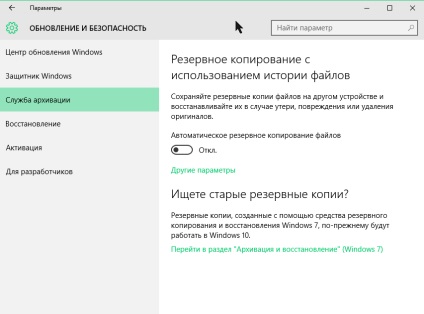
Aici, istoricul fișiere detectează automat hard disk-urile atașate USB sau hard disk-uri interne suplimentare pe computer, dar, de asemenea, pot fi folosite și locațiile de rețea. Acestea includ unități de stocare NAS și conectat la un router de Internet, hard disk-uri USB. Dacă doriți să alegeți una dintre aceste locații de stocare, faceți clic pe link-ul „alte opțiuni.“
In mod semnificativ mai mult control asupra fișierului istoric, puteți obține de a merge la panoul de control. Aici puteți specifica o locație mai exactă a copiilor de siguranță în cadrul rețelei sau de pe hard disk, astfel încât să puteți stoca o copie de rezervă într-un anumit dosar, și nu numai în directorul rădăcină.
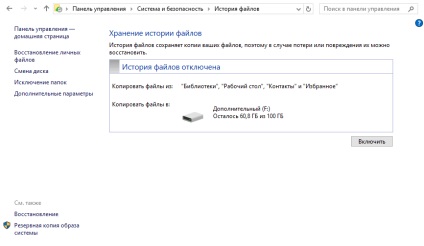
Sfat. Dacă, pentru backup, utilizați USB Internet router hard disk, de ce să nu-l utilizați pentru fișierul istoric?
Stochează fișiere istoric copii ale fișierelor care au fost șterse și modificate, ajutându-vă pentru a restabili vechi, șterse sau copii modificate accidental. Și, de asemenea, include toate modificările, chiar și minore, care au fost făcute într-un fișier de la deschidere. De fiecare dată când deschideți un fișier, imagine, sau MP3, modificări de fișier, actualizarea ultimul tag-ul accesat.
Avertizare. Când utilizați fișierul copie de rezervă pentru setările PC-ului și istoric, în panoul de control afișează starea de fișier copie de rezervă.
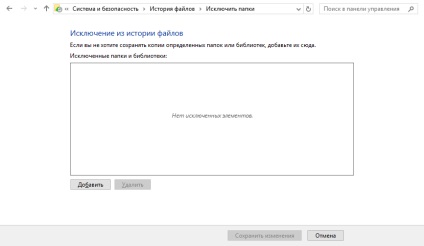
Dacă doriți să schimbați locația fișierului istoric pe disc, puteți face acest lucru în panoul din stânga, apăsând schimbătorul de setare pe disc. După aceea, fișierele de istorie va muta toate copiile de rezervă într-o nouă locație. Dacă faceți clic pe Mai multe opțiuni din panoul din stânga oferă mai mult control asupra activității istoriei:
- Puteți alege frecvența de magazin copii ale fișierelor. Amintiți-vă, acest lucru este atunci când salvați un fișier nu se face în mod automat. Puteți selecta o anumită frecvență, cel puțin 10 minute. Dacă utilizați Windows 8.1 la locul de muncă, perioada de retenție scurt este mai fiabil, mai ales dacă lucrați cu fișiere care se schimba in mod regulat, de exemplu, documente Word.
- Puteți alege cât de mult spațiu pe disc este rezervat pentru copii offline ale documentelor. Această copie locală este modificat, și șterse fișierele stocate pe computer, astfel încât să poată fi recuperate chiar și atunci când sunt deconectate de la USB sau NAS fișierul istoric de backup.
- Puteți alege perioada de stocare a versiunilor. Accesând „întotdeauna“ un pic înșelătoare, deoarece este identică cu opțiunea „până când este nevoie de spațiu“. Stocarea fișierelor atâta timp cât nu este nevoie de a plasa, probabil, cea mai bună opțiune.
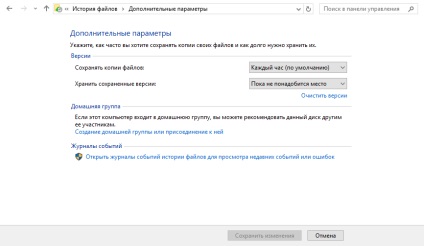
Sfat. Dacă lucrați și nu au suficient spațiu pe disc, sau dacă există prea multe versiuni vechi de fișiere, aveți posibilitatea să faceți clic pe link-ul versiunile de purificare și de a elimina versiunile mai vechi discul de fișiere.
Notă. Dacă utilizați un laptop sau o tabletă, care au doar un singur hard disk, salvați versiunea de fișier istoric local pe computerul dvs., nu se poate, deoarece Windows 8.1 nu acceptă crearea de backup-uri în aceeași locație ca și fișierele sursă. Multe routere de Internet au porturi USB, astfel încât să utilizați ca o rețea de stocare este perfect posibil pentru a conecta un hard disk extern. Acesta este un loc minunat pentru backup și de control al versiunii fișierele de istorie.
Restabiliți versiunile anterioare ale fișierelor, puteți utiliza, situat pe partea stângă a paginii fișierele de istorie, un parametru restaura fișierele personale.
Fereastra vă arată toate versiunile anterioare ale documentelor stocate, cu data și ora lor. Puteți restaura fișiere individuale sau grupuri de fișiere.
Restaurare fișierele șterse și salvate în fișierul istoric.
Fișierul istoric este folosit pentru a restaura fișierele în patru situații diferite: a trebuit să reinstalați Windows pe computer; Ai nevoie pentru a muta fișiere pe un computer nou; Ștergeți un fișier sau fișiere, și trebuie să le restabiliți; sau ați efectuat accidental modificări într-un fișier pe care nu intenționați să faceți.
Luați în considerare de la începutul ultimelor două scenarii. Când te uiți în dosarul specific de fișiere Explorer sau selectați fișierul, veți vedea un buton în „revista“ panglică.
Faceți clic pe fotografie pe ea și deschide restore fișierele de istorie fereastră.
Restaurarea unui fișier în Windows Explorer
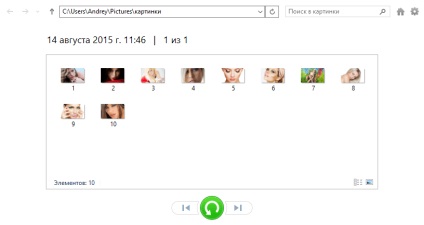
În partea de jos sunt butoanele înainte și înapoi (în timp) pe care le mutați înainte și înapoi la date diferite și timpul modificărilor de fișiere. Aceste butoane vor ajuta să găsiți versiunea corectă a fișierului pentru a recupera. Intre aceste butoane mari, butonul verde „Restore“.
Pentru a restaura fișiere, selectați fișierul (sau fișierele) pe care doriți să restaurați și apăsați butonul verde. Ce ar putea fi mai simplu.
Notă. Dacă restaurați fișierele din fișierul istoric după reinstalarea Windows, va trebui să creați o istorie a fișierului din nou și specificați același loc de rezervă pe care le-ați folosit înainte. Puteți restaura apoi toate fișierele pe PC-ul.